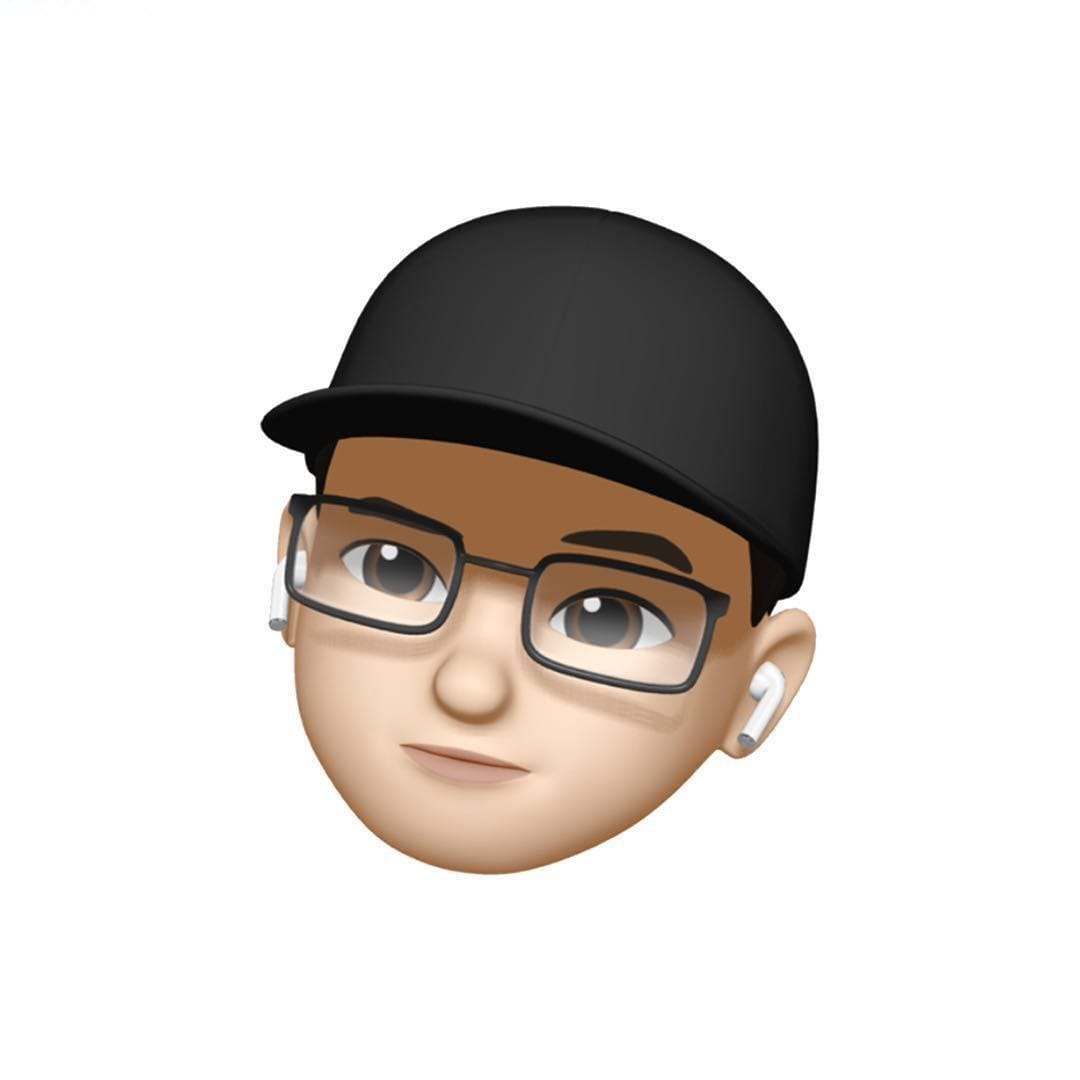- 入手价格:¥275
- 购买渠道:淘宝
挂灯是朋友赠送的,到手已使用一个月有多,下面来分享一下我使用这款挂灯的一些感受,并与 ScreenBar Plus 进行对比。
使用体验
Yeelight 挂灯主体圆润,表面材质为铝合金,并使用了雾面喷砂的工艺,灯珠部分的透镜为磨砂亚克力,光路比较模糊,不够清晰。遥控器通过 2.4 GHz 无线信号与挂灯连接,少了数据线的束缚,但也容易受到周围设备的干扰,出现遥控无响应、有延迟的现象。

于是我根据网上的教程,拆除掉灯光内的透镜,完美解决屏幕边缘反光和光路不清晰的问题,唯一的缺点可能是灯管内部暴露在空气中,可能会进入水汽或灰尘。
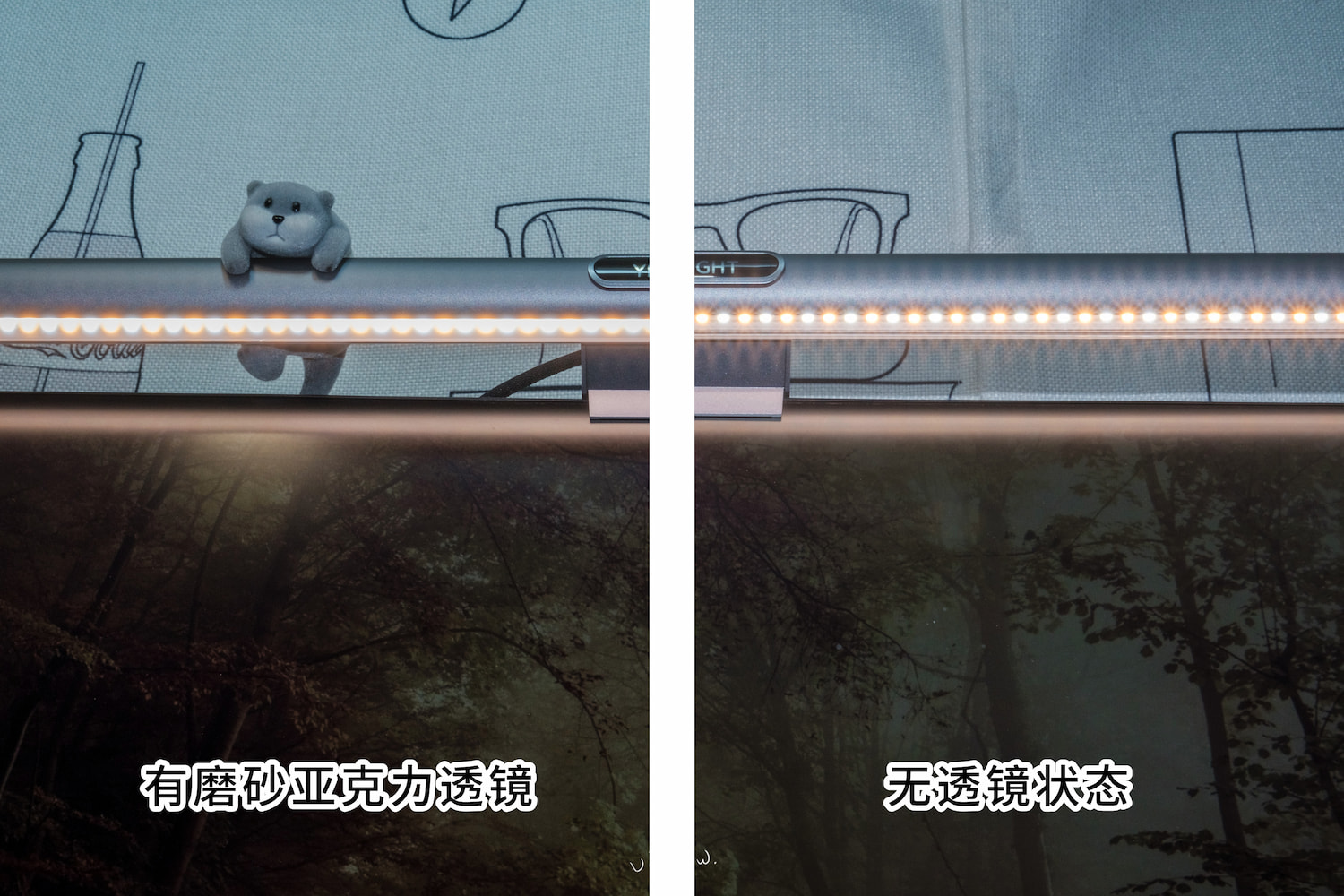

挂灯灯管与支架使用了触点 + 磁吸的连接方式,安装方便。支架通过弹簧转轴,能够适应厚度 ≤32mm 的显示器。

但当我将挂灯放在显示器上时,不知是因为橡胶防滑垫阻力不够,还是弹簧的弹性十足,挂灯会出现「翘屁股」的现象,电源线也跟着翘起来,十分的 …… 不美观。而 Yeelight 客服解释说,我的显示器不适合这款挂灯。

然后我就用棉柔巾包住铅笔,夹在转轴的最里侧,将转轴的角度张到最大,此时支架便能够垂直贴合显示器顶部,也顺便解决了屏幕边缘反光的问题。

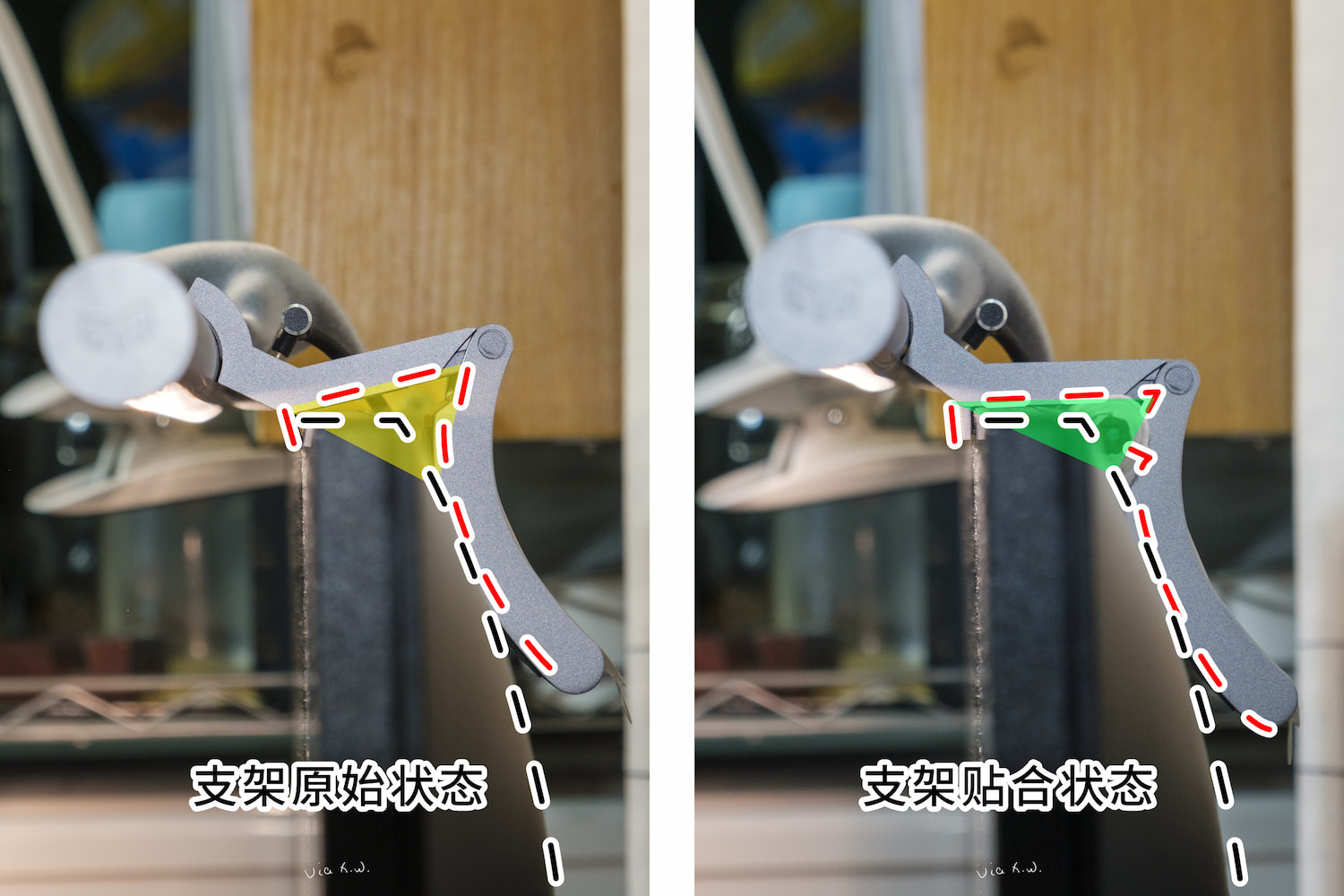

与米家的联动
Yeelight 挂灯支持接入米家 app 与 Yeelight app,并与其它智能家居进行联动。宿舍中我还在书桌后方贴有 Yeelight 泛影灯带,因为灯带没有手动开关,我便在米家中设置了两个手动场景 —— 通过泛影灯带的开关状态联动控制挂灯的开关,并将两个自定义场景添加到快捷指令,这样就能够通过 Siri 进行语音控制,“喂,Siri,开灯”,“喂,Siri,关灯”。
为什么不反过来,设置挂灯状态控制等待状态?因为米家 app 压根不支持。而在 Yeelight app 中,只能设置情景模式,将灯带与挂灯作为一个灯组进行控制。此外,米家 app 或 Yeelight app 都无法同时控制主灯与氛围灯,如果晚上睡觉时忘记关,只能打开 app 手动关灯,或者跑下床去。
和明基 ScreenBar Plus 比起来
将 Yeelight 和 ScreenBar Plus 进行比较,我个人认为 ScreenBar 的光路设计与挂灯支架更胜一筹,以及控制器的测光功能体验也相当好。
ScreenBar 的支架透过一个硕大的配重,稳稳的夹住显示器,从而保证挂灯的光线不会反射到屏幕上。配合控制器的测光功能,每一次开启或手动触发时,根据环境光自动调整挂灯亮度。
但 ScreenBar 给我带来的愉悦感仅此而已。不能接入智能家居生态、控制器是有线的、使用 Micro-USB 接口、电源线难以整理,这些缺点在使用时会让我很难受,反观 Yeelight 在这几点上表现不错。
使用的这一个月以来,Yeelight 挂灯的使用体验并没有差到哪里,尽管有翘屁股、无线控制信号干扰、屏幕边缘反光的问题,但它的本职工作 —— 照亮桌面,完成的不错,这点我是很满意的,另外搭配上米家的联动,能让我一句话开灯,快速进入工作 / 学习状态。


Yeelight 挂灯对得起 279 元的售价吗?我个人认为对得起,至少是这个价位的佼佼者,而如果想要求更高,建议直接加预算上明基,一步到位。